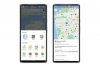Remplissez les informations demandées dans les menus déroulants à l'écran. Ces menus sont utilisés pour identifier votre produit NVIDIA spécifique, ce qui garantira que vous téléchargez et installez le bon pilote de périphérique. Vous devez spécifier le type de produit, la série de produits, le numéro de modèle exact de l'appareil, votre système d'exploitation et la langue souhaitée.
Redémarrez votre ordinateur. Lorsque Windows se charge à nouveau, vous pouvez accéder au panneau de configuration NVIDIA via le panneau de configuration Windows. Pour Windows 8, cliquez avec le bouton droit sur le bouton Windows dans la barre des tâches du bureau, puis sélectionnez "Panneau de configuration" dans le menu contextuel. Pour Windows 7, cliquez sur le bouton "Démarrer" puis choisissez "Panneau de configuration" dans le menu Démarrer.
Conseil
Vérifiez les informations de la carte graphique et vidéo de votre ordinateur avec l'application Gestionnaire de périphériques. Appuyez sur les touches "Windows-R" de votre ordinateur, saisissez "devmgmt.msc" dans le champ Exécuter, cliquez sur "OK", puis sélectionnez l'entrée "Display Adapters" dans le volet Gestionnaire de périphériques.
Certains ordinateurs sont livrés avec des pilotes personnalisés qui désactivent certaines pages et certains paramètres dans le panneau de configuration NVIDIA. Récupérez les pages/paramètres manquants dans le panneau de configuration NVIDIA en téléchargeant les derniers pilotes disponibles auprès de NVIDIA.